屏幕畫筆軟件在電腦屏幕上進行演示、講解時經常可以用到,Pointofix中文版這款屏幕畫筆軟件非常好用!使用它,你可以把電腦屏幕當成是白板,進行各種圖案、線條、涂鴉等操作,擁有。畫筆、橡皮、線條、箭頭、雙箭頭、矩型、填充顏色的矩型、橢圓、填充顏色的橢圓、文字、打勾、放大鏡、縮放、放大影像、縮小影像等功能,是大家比較喜歡的一款軟件,用戶制作屏幕錄像時也是非常好用的!

Pointofix中文版軟件特點
1、高亮屏幕:手繪筆2、直線、箭頭和雙箭頭(按Shift鍵,鎖定45°增加選項)
3、長方形、正方形(Shift鍵)、橢圓形和圓形(Shift鍵)、各種輪廓和填充。
4、所有繪圖功能不同深度的透明和不透明色。
5、文字輸入標簽箱。
6.重新選擇標記和十字架。
7、刪除部分標記橡皮擦,恢復原屏幕內容,刪除所有標記。
8、200%和400%擴大倍率的放大鏡。
9.用鼠標滾輪將整個屏幕擴大到10倍的擴大倍率。
10.取消最后的動作特征。
11.按尺寸印刷當前屏幕內容。
12.保存為JPG、PNG或BMP。
13.復制到剪板上。
14.用像素正確調整位置的指示器印刷,保存和剪貼相關的圖像區域。
Pointofix中文版使用教程
怎樣用它進行屏幕標記以及放大縮小屏幕1、首先,我們打開軟件,可以看到桌面右上角多了一個小工具,然后點擊開始,則就能夠開始簡單的標記了。
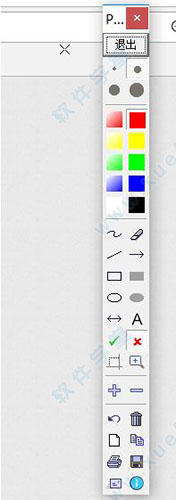
2、前面部分幾個大小不一的黑點就是我們能夠控制線條的粗細,大家可不要之以為能夠控制線條,其實還能夠控制擦除筆、圖形等的大小。
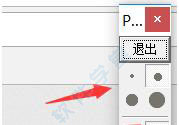
3、接下來我們可以看到顏色選項,其工具總共有十種顏色可以供我們選擇。
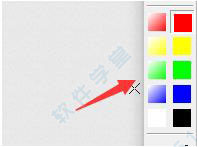
4、接下來就是功能區了,功能區有線條、圖形、涂色圖形以及放大某部分屏幕的放大鏡還有選擇區域等功能,再點擊圖標A的時候,在電腦屏幕任何地方就可以進行輸入文字了。
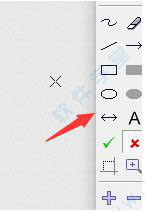
5、其他就是一些放大屏幕、保存、打印、以及復制剪切板等在標注完成后的實用功能了,將鼠標放在圖標上就會顯示圖標具體的用途。
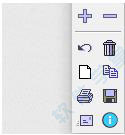
常用快捷鍵
開始 / 完成:F9
畫筆:Alt-S
畫筆粗細:Ctlr-1 ~ Ctrl-4
半透明色:Alt-1 ~ Alt-4
不透明色:Shift-Alt-1 ~ Shift-Alt-4
方框:Alt-R
實心方框:Shift-Alt-R
直線:Alt-L
文字:Alt-T
放大:Ctrl-+
縮小:Ctrl--
回復:Ctrl-Backspace
清除:Ctrl-Del
列印:Ctrl-P
貯存:Ctrl-S
復制到剪貼簿:Ctrl-C




 360解壓縮軟件2023
360解壓縮軟件2023 看圖王2345下載|2345看圖王電腦版 v10.9官方免費版
看圖王2345下載|2345看圖王電腦版 v10.9官方免費版 WPS Office 2019免費辦公軟件
WPS Office 2019免費辦公軟件 QQ瀏覽器2023 v11.5綠色版精簡版(去廣告純凈版)
QQ瀏覽器2023 v11.5綠色版精簡版(去廣告純凈版) 下載酷我音樂盒2023
下載酷我音樂盒2023 酷狗音樂播放器|酷狗音樂下載安裝 V2023官方版
酷狗音樂播放器|酷狗音樂下載安裝 V2023官方版 360驅動大師離線版|360驅動大師網卡版官方下載 v2023
360驅動大師離線版|360驅動大師網卡版官方下載 v2023 【360極速瀏覽器】 360瀏覽器極速版(360急速瀏覽器) V2023正式版
【360極速瀏覽器】 360瀏覽器極速版(360急速瀏覽器) V2023正式版 【360瀏覽器】360安全瀏覽器下載 官方免費版2023 v14.1.1012.0
【360瀏覽器】360安全瀏覽器下載 官方免費版2023 v14.1.1012.0 【優酷下載】優酷播放器_優酷客戶端 2019官方最新版
【優酷下載】優酷播放器_優酷客戶端 2019官方最新版 騰訊視頻播放器2023官方版
騰訊視頻播放器2023官方版 【下載愛奇藝播放器】愛奇藝視頻播放器電腦版 2022官方版
【下載愛奇藝播放器】愛奇藝視頻播放器電腦版 2022官方版 2345加速瀏覽器(安全版) V10.27.0官方最新版
2345加速瀏覽器(安全版) V10.27.0官方最新版 【QQ電腦管家】騰訊電腦管家官方最新版 2024
【QQ電腦管家】騰訊電腦管家官方最新版 2024 360安全衛士下載【360衛士官方最新版】2023_v14.0
360安全衛士下載【360衛士官方最新版】2023_v14.0